パソコンの空き容量が足りないと表示されてしまった場合の悩みを解決!Windows10がインストールされているシステムドライブ(Cドライブ)の空き容量を増やすことが重要だ。次に、Windows10自体から無駄なファイルを削除してダイエットさせること。
パソコンの空き容量が足りないと表示されてしまった
この場合、重要なのはWindows10がインストールされているシステムドライブ(Cドライブ)の空き容量を増やすこと。まず、動画や画像といったメディア系のファイルを外付けHDDなどに移動させよう。さらに、使わないアプリをアンインストールするといった方法で空き容量を確保していくといい。
次に、Windows10自体から無駄なファイルを削除してダイエットさせること。最初にねらうのは「一時ファイル」。これは、Windows10が各種処理のために一時的に作ったファイルで、処理が完了したあとは削除してかまわない。「設定」→「システム」→「記憶域」と進み、「ローカルディスク(C:)」の「一時ファイル」をクリックすると、安全に削除できるファイルのリストが表示される。不要と思われるものにチェックを入れて「ファイルの削除」をクリックすれば、ある程度の空き容量が確保される。
●不要な一時ファイルを削除していく
(1)「設定」→「システム」→「記憶域」と進み、「一時ファイル」をクリック。
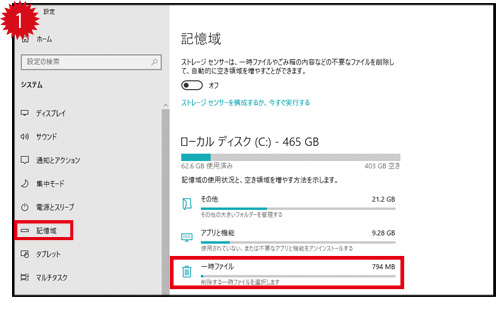
(2)出てきた画面で、削除したいものにチェックを入れる。
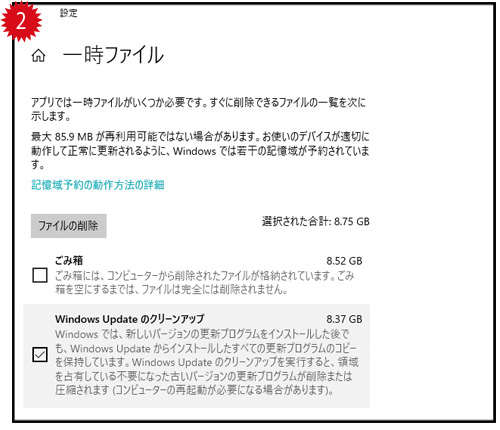
「設定」の「記憶域」で行った作業は、従来のエクスプローラに含まれる「ディスクのクリーンアップ」とほぼ同じ。慣れた人は、こちらのほうが作業しやすいかもしれない。
エクスプローラでCドライブを右クリックし「プロパティ」を選択。「一般」タブで「ディスクのクリーンアップ」をクリックし「システムファイルのクリーンアップ」をクリックする。「削除するすべてのファイル」にチェックを入れると、処理の空き容量の目安がわかる。Windows Updateを繰り返しながら、メンテナンスしていないパソコンであれば、10Gバイト以上の空き容量増加が期待できる。
●ディスクのクリーンアップ
(1)エクスプローラでCドライブを右クリックし、「プロパティ」→「全般」タブ→「ディスクのクリーンアップ」をクリック。
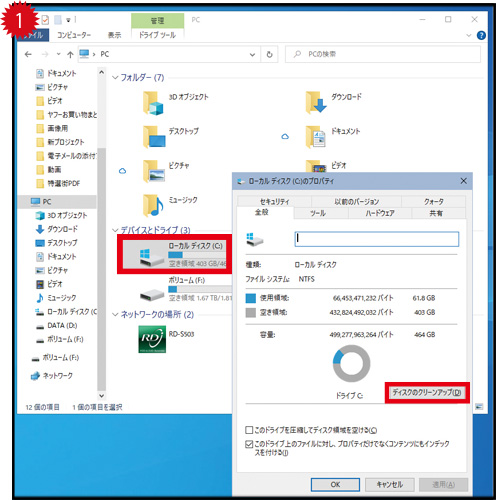
(2)「システムファイルのクリーンアップ」をクリック。全部の項目にチェックを入れると、ギガバイト単位で空き容量が作れる場合もある。
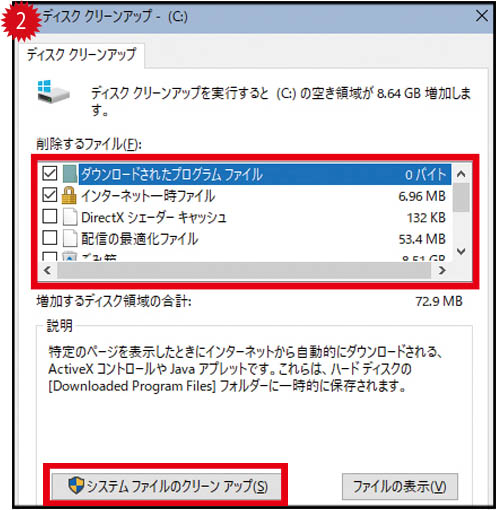
■解説/福多利夫(フリーライター)

